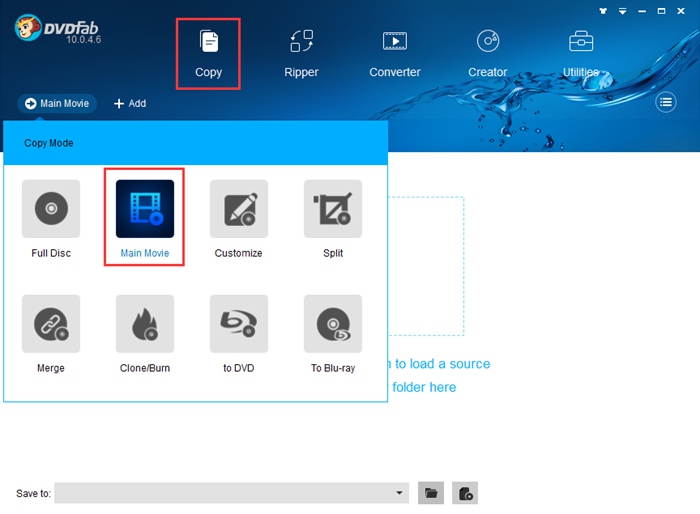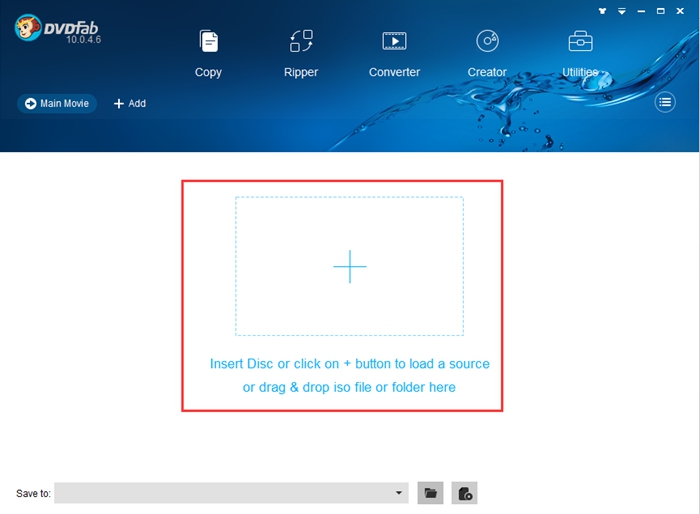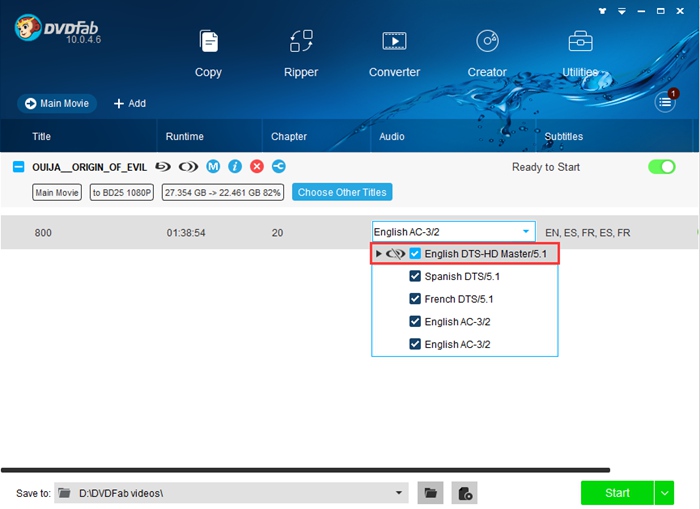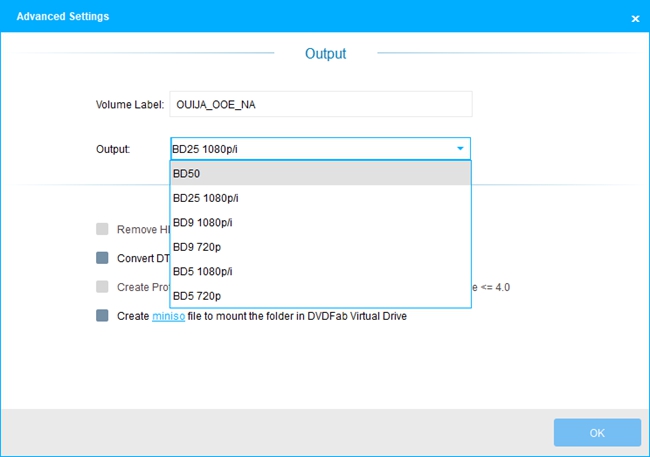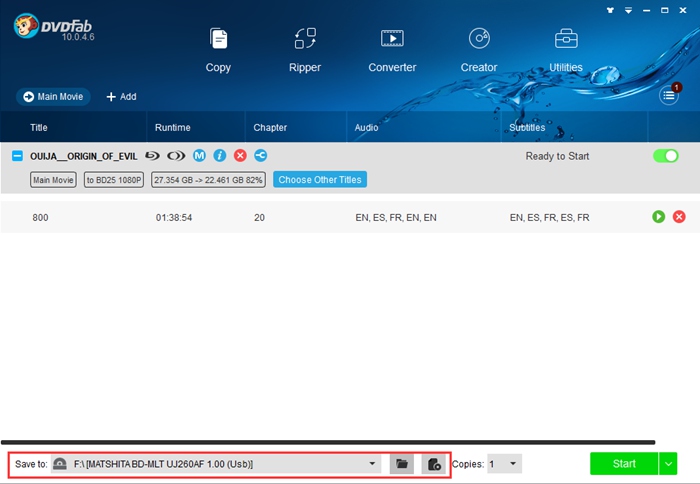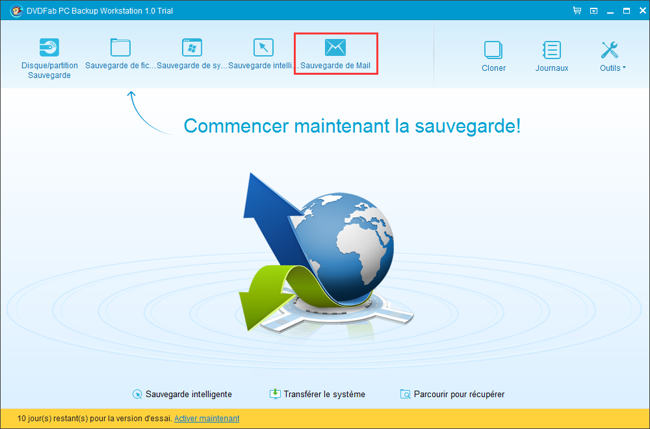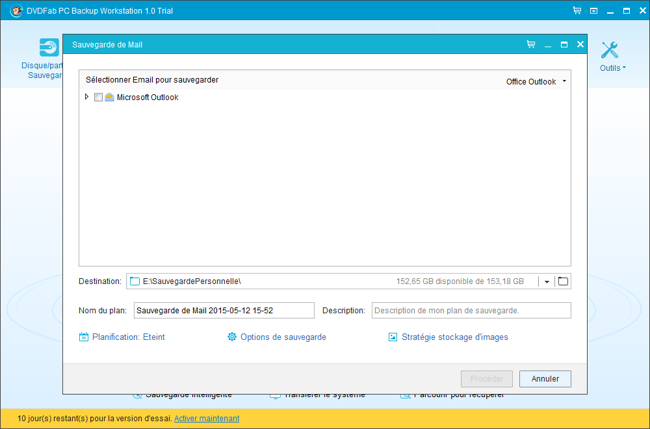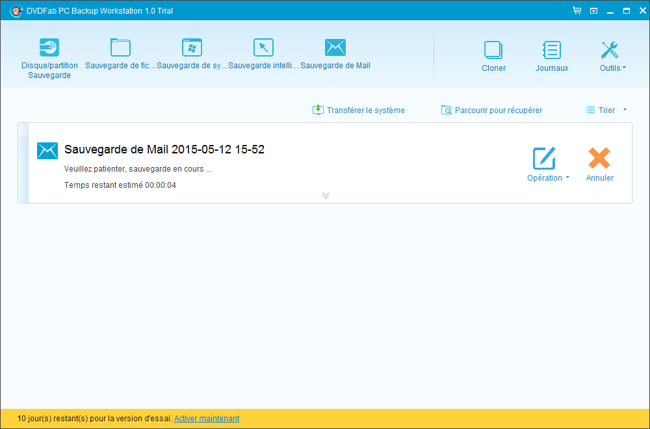Pareil avec PS3, PS4 ne peut pas lire certains films Blu-ray protégés par Cinavia. Le disque ou la copie de film Blu-ray contenant la protection Cinavia sera arrêté ou muet sur PS4, et un message apparaîtra pour vous indiquer qu'il est protégé par Cinavia. Alors, comment se débarrasser de Cinavia sur PS4? Utilisez DVDFab Blu-ray Cinavia Removal! Cet outil d’enlèvement de Cinavia peut vous aider à contourner Cinavia sur Blu-ray de façon complète et permanente et vous permettre de profiter de films Blu-ray librement sur PS4. Maintenant, jetez un coup d'œil sur comment faire pour supprimer Cinavia sur Blu-ray avec
DVDFab Blu-ray Cinavia Removal.
Étape 1: Choisissez le mode Film principal
Lancez
DVDFab 10, allez au module Copier et choisissez le mode Film principal.
Étape 2: Chargez la source
Insérez le disque et DVDFab le chargera automatiquement. Si la source est un dossier/fichier ISO, vous pouvez le charger en cliquant sur le bouton "Ajouter" ou le faire glisser et déposer directement sur l'interface principale.
Étape 3: Sélectionnez la piste audio protégée par Cinavia
Cliquez sur la liste déroulante sous l'onglet "Audio" pour vous assurer que la piste audio protégée par Cinavia est cochée et qu'il y a une barre oblique sur le logo Cinavia.
Étape 4: Choisissez la taille de sortie
Cliquez sur l'icône "Paramètres avancés" pour choisir la sortie comme BD 50 ou BD 25 (comme la piste audio LPCM de sortie est grande, vous ne pouvez choisir que BD 50 ou BD 25).
Étape 5: Sélectionnez un répertoire de sortie
Naviguez vers le bas de l'interface principale pour sélectionner un répertoire: sélectionnez votre lecteur optique comme le répertoire de la liste déroulante si vous voulez copier le Blu-ray sur un disque; sélectionnez un répertoire en cliquant sur l'icône "dossier" pour enregistrer la sortie en tant que dossier Blu-ray; Pour sélectionner un répertoire en cliquant sur l'icône "image", vous devez enregistrer le Blu-ray sans Cinavia en tant que fichier image ISO.
Étape 6: Démarrer le processus de suppression
Cliquez sur le bouton "Démarrer" pour lancer le processus de l’enlèvement de Cinavia.
Après seulement quelques minutes, vous pouvez profiter de votre film Blu-ray sur PS3 librement sans le code de message de Cinavia.
Remarque:
Si vous choisissez de copier le Blu-ray sur un disque vierge, vous serez invité à insérer un disque Blu-ray vierge sur votre disque pendant le processus de copie. Faites comme l'instruction l'indique.
DVDFab Blu-ray Cinavia Removal doit fonctionner avec le mode Film principal de DVDFab Blu-ray Copy,
Blu-ray Ripper ou Blu-ray to DVD Converter.
Cliquez
ici pour trouver la liste des Blu-ray pris en charge par DVDFab Blu-ray Cinavia Removal.